Windowsin tapahtumalokissa oleva tapahtumatunnus 7, jonka kuvaus on "\Device\Harddisk#\DR#", on virheellinen, kertoo, että tietokoneellesi asennetun kiintolevyn alueelle ei voi kirjoittaa tai lukea levyn fyysisen vaurion vuoksi pinta. (esim. "Laitteessa \Device\Harddisk0\DR0" on virheellinen esto")
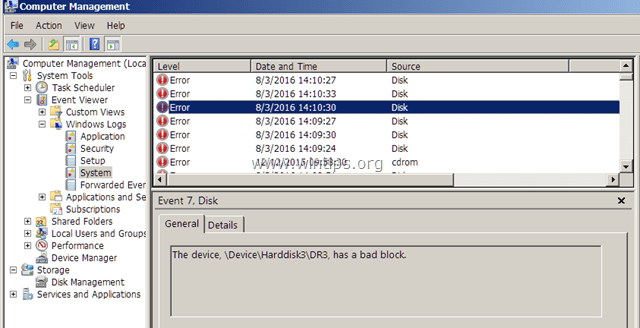
"Tapahtuma 7, levyllä on virheellinen esto" -varoitustapahtuma tarkoittaa, että sinun on ryhdyttävä seuraaviin toimiin, jotta et menetä tietojasi:
1.Varmuuskopioi kaikki tärkeät tiedostosi ilmoitetusta vaurioituneesta levystä (asemasta) toiseen tallennuslaitteeseen (esim. USB-levylle).
2. Tarkista levyn pinta virheellisten sektoreiden varalta ja merkitse ne CHKDSK-komennolla. (Vaihe-2).
3. Diagnosoi kiintolevyn fyysiset vauriot (Vaihe-3).
Useimmissa tapauksissa kaikki yllä olevat tehtävät voidaan suorittaa helposti, koska useimmilla käyttäjillä on vain yksi levy asennettuna järjestelmään. Mutta jos järjestelmääsi on asennettu useampi kuin yksi kiintolevy, sinun on ensin selvitettävä, mikä niistä on vaurioitunut.
Tästä opetusohjelmasta löydät yksityiskohtaiset ohjeet vaurioituneen kiintolevyn tunnistamiseen käyttämällä "Levyllä on huono esto" -tapahtuman 7 tiedot (esim. "Device\Harddisk#\DR#") ja kuinka se tarkistetaan ja diagnosoidaan.
"Tapahtumatunnus 7, levyllä on virheellinen esto" -virheen ratkaiseminen.
Vaihe 1. Tunnista vaurioituneen kiintolevyn looginen asemakirjain tapahtuman 7 virheestä. *
* Merkintä: Jos järjestelmään on asennettu vain yksi kiintolevy, ohita tämä vaihe ja jatka eteenpäin Vaihe-2.
– Ensimmäinen askel on tunnistaa "Tapahtumatunnus 7, levyllä on virheellinen lohko" -tapahtumasta, mikä looginen asemakirjain on määritetty ongelmalliselle kiintolevylle. Tämän tehtävän suorittamiseksi:
1. Merkitse Järjestelmätapahtumien katseluohjelmasta muistiin numero sanan "Kiintolevy" jälkeen tapahtuman 7 varoitusviestissä.
esim. Kuten alla olevasta esimerkkikuvakaappauksesta näet, järjestelmän tapahtumien katseluohjelma (Windows Lokit > Järjestelmä) näyttää tapahtuman 7 hälytysviestin laitteessa "Kiintolevy3".
"Tapahtuma 7, Levy – Laitteessa \Device\Harddisk3\DR3 on virheellinen esto"
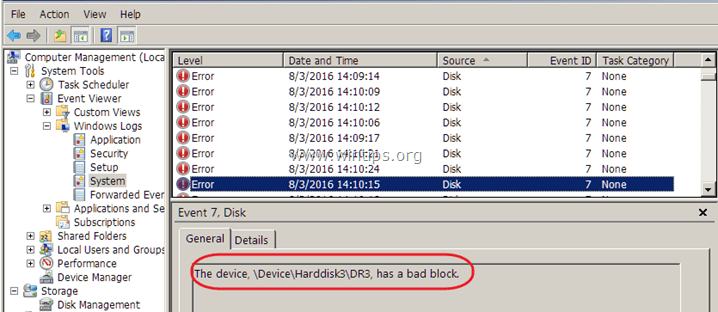
2. Lataa sitten WinObj (ilmainen) ohjelma Microsoftilta.
3.Ottaa talteen the WinObj.zip lataamaasi tiedostoa.
4. Juosta Winobj.exe puretusta kansiosta.
5. Laajenna vasemmassa ruudussa "Laite".
6. Valitse Tapahtuma 7 -virheeseen viittaava kiintolevynumero (numero). *
* Tässä esimerkissä on: "Kiintolevy 3".
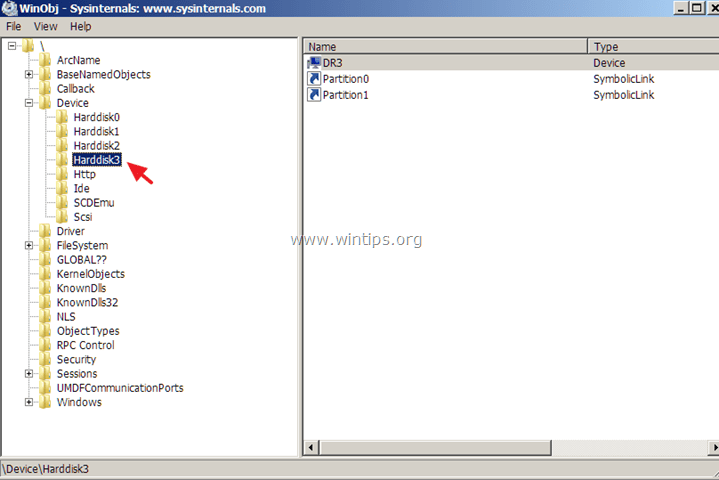
7. Katso nyt oikeaa ruutua ja pane merkille "HardDiskVolume" -numero, joka näkyy "SymLink"-sarakkeessa. *
* Tässä esimerkissä numero on "1" (\Laite\Kiintolevyasema 1)".
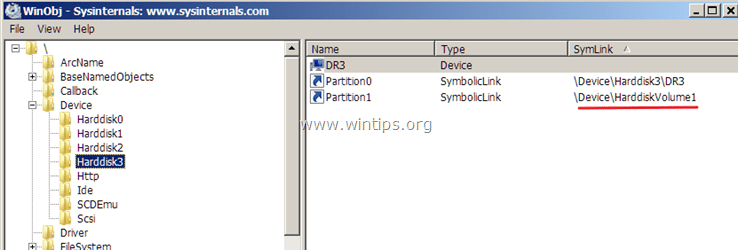
8. Valitse nyt "GLOBAALI??" vasemmassa ruudussa.
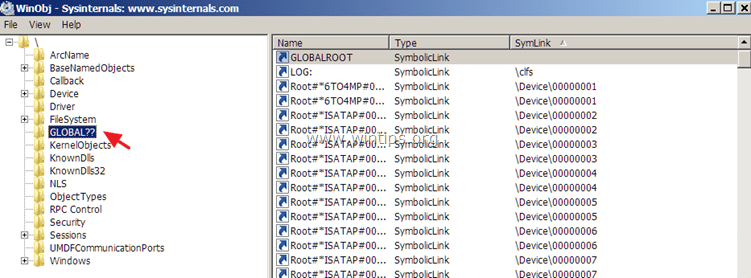
9. Oikeassa ruudussa: Napsauta kerran "SymLinksarakkeen nimi, lajitella tulokset.
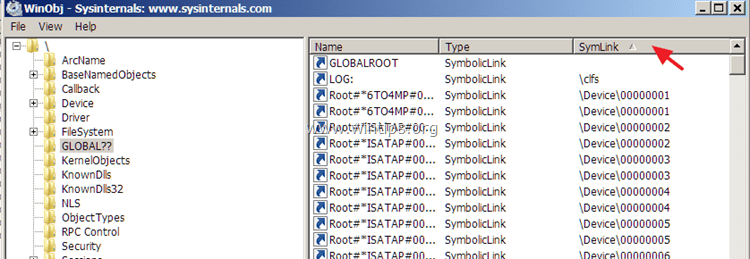
10. Vieritä nyt alas, kunnes löydät rivin, jolla on "\Device\HarddiskVolume1"-arvo ("SymLink"-sarakkeessa).
11. Kun löydät tämän rivin, näet kohdassa "Nimi"sarake" vaurioituneen levyn asemakirjain. *
* Tässä esimerkissä ohjaimen kirjain on: "G".
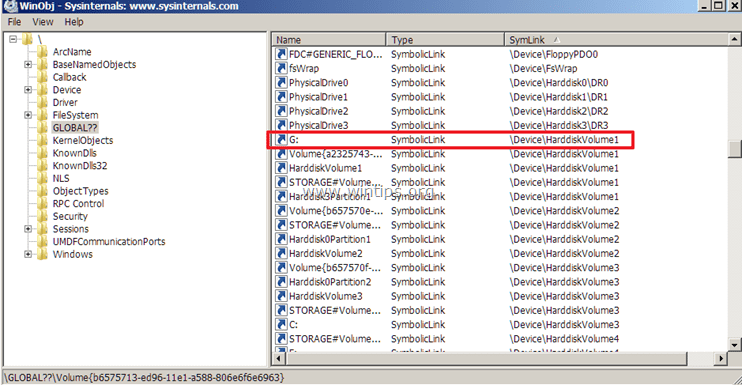
Vaihe 2 Tarkista ja korjaa tiedostojärjestelmän virheet CHKDSK: lla.
Kun olet löytänyt kiintolevyn huonot lohkot, sinun on tarkistettava kyseisellä asemalla vialliset sektorit ja merkitään ne CHKDSK-komennolla. Lisäksi CHKDSK-komento varmistaa tiedostojärjestelmän eheyden ja korjaa loogiset tiedostojärjestelmävirheet.
1. Avaa järjestelmänvalvojan komentokehote.
2. Kirjoita komentokehoteikkunaan seuraava komento* ja paina Enter:
- chkdsk %driveletter% /f /r
*Merkintä: Kirjoita kohtaan %driveletter% sen levyn asemakirjain (esim. C:, E:, F: jne.), jonka haluat tarkistaa virheiden varalta. *
* Tässä tapauksessa komento on: chkdsk G: / f /r

3. Kun CHKDSK-komentotoiminto on suoritettu, käytä näitä ohjeet tarkastella ja analysoida CHKDSK: n skannaustuloksia.
- Aiheeseen liittyvä artikkeli:Kuinka korjata ja diagnosoida tiedostojärjestelmävirheet CHKDSK: lla.
4. Kun olet valmis, siirry seuraavaan vaiheeseen.
Vaihe 3. Diagnosoi vaurioituneen kiintolevyn fyysiset ongelmat.
Viimeinen vaihe "Tapahtuma 7, levyllä on huono lohko" -virheen ratkaisemiseksi on testata ja diagnosoida ongelmallinen kiintolevy fyysisten vaurioiden varalta. Tämän tehtävän suorittaminen:
1. Lataa ja asenna ilmainen versio HD Tune -diagnostiikkaapuohjelma.*
* Lähde: http://www.hdtune.com/download.html
2. Asennuksen jälkeen käynnistä HD Tune ja valitse Tiedot -välilehti.
3. Valitse ylhäältä yksitellen kaikki luetellut kiintolevyt, kunnes löydät sen, jolle on määritetty edellisessä vaiheessa löytämäsi asemakirjain. *
* Tässä esimerkissä vaurioitunut kiintolevy (asemakirjaimella "G") on "ST3500620AS (500GB)" (Seagate).
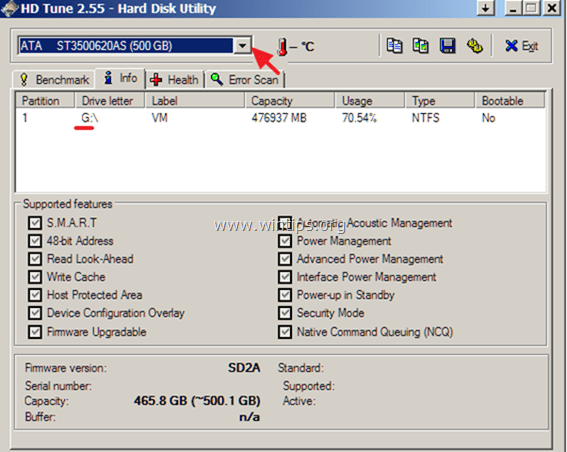
4. Kun löydät levyn, joka on vaurioitunut, valitse Terveys -välilehti nähdäksesi kiintolevyn "terveyden" lukemalla S.M.A.R.T. raportti. Tarkista tässä "Tila"-sarakkeesta, onko kaikki arvot raportoitu muodossa "OK”. Jos ei, suorita koko pinnan skannaus (katso alla).
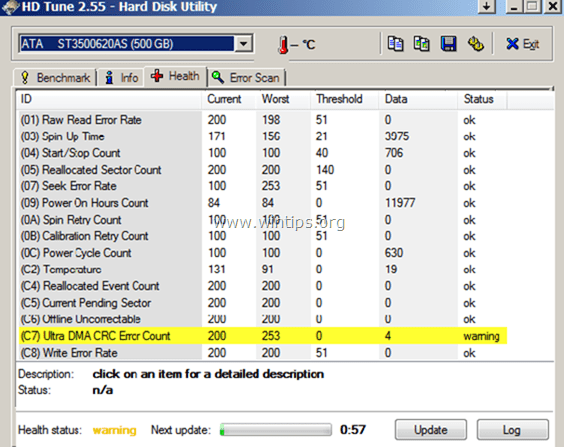
5. Valitse lopuksi "Virheskannaus” -välilehti ja suorita koko pinnan skannausdiagnoosi kiintolevyn pinnalla. *
* Tärkeä:Ainakin yksi punainen neliö, tarkoittaa että sinun on vaihdettava kiintolevy mahdollisimman pian.
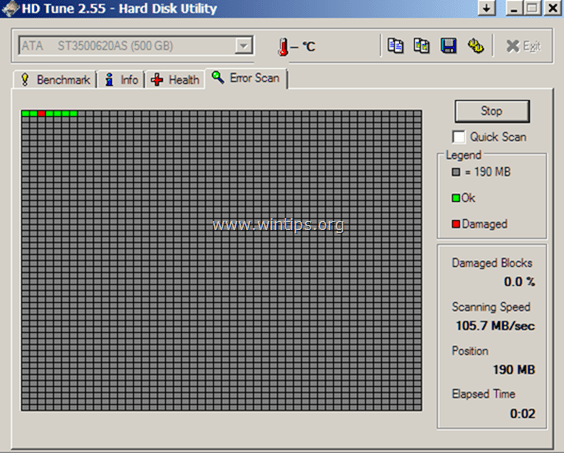
Se siitä! Kerro minulle, jos tämä opas on auttanut sinua jättämällä kommenttisi kokemuksestasi. Tykkää tästä oppaasta ja jaa se auttaaksesi muita.
Sen sijaan, että kävisit läpi kaikki WinObj: n lataamisen ja napsautuksen ja lajittelun renkaat, se on paljon helpompi mennä "Luo ja alusta kovalevyosioita" -apuohjelmaan ja katso, mikä levy on merkitty Levy #. Se ratkaisee myös volyymiongelman, jotta sekaannusta ei synny.
Kiitos. Artikkeli on luultavasti hyvin vanha, mutta silti vakavan kokeilun arvoinen.
Valitettavasti WinObj > Device näyttää osiot 0,1,2,3 volyymeilla 1 -3 ja menee Globaliin, no, se riippuu edelleen siitä, mikä asema, mikä osio.
Tämä artikkeli auttoi kuitenkin rajaamaan sitä.
Microsoft on päättänyt muistuttaa minua 3 sekunnin välein, että asemassa on ongelma. Kolmen sekunnin välein!!!